Sécurité par mot de passe - Transformez vos habitudes stupides en habitudes de geek
En ce qui concerne les habitudes informatiques, les gens sont toujours mauvais en matière de sécurité et de mots de passe(security and passwords) . Nous continuons à réutiliser le(s) même(s) mot(s) de passe encore et encore et nous ne réalisons pas à quel point nous permettons aux malfaiteurs de voler facilement les détails de notre carte de crédit(credit card) et d'autres informations importantes. Même après le grand fiasco qu'a été le piratage du PlayStation Network , les particuliers et les entreprises restent inactifs et tardent à changer leurs habitudes en matière de sécurité des mots de passe . (password security)Je voudrais vous réveiller et montrer comment changer vos habitudes et avoir une vie informatique sécurisée sur Internet .
LastPass - La clé(Key) de vos nouvelles habitudes de sécurité par mot de passe(New Password Security Habits)
Tout d'abord, vous devez télécharger et installer LastPass . Il s'agit d'une extension gratuite qui fonctionne sur tous les navigateurs et synchronise vos mots de passe sur plusieurs navigateurs et ordinateurs. Vous pouvez l'obtenir à partir d' ici(here) .
Une fois que vous l'avez installé, configurez votre compte et faites-le importer les mots de passe de votre navigateur. Ensuite, exécutez les étapes ci-dessous et assurez-vous de lire toutes les recommandations.
Relever le défi(Challenge) - Quel est votre score d'insécurité(Insecurity Score) ?
Cliquez sur le bouton LastPass dans votre navigateur principal. Ensuite, allez dans Tools -> Security Check .

Vous êtes redirigé vers le site Web de LastPass . Cliquez sur "Démarrer le défi"("Start the Challenge") pour démarrer le processus d'audit.

LastPass passera un peu de temps à ouvrir tous vos mots de passe et à les analyser.

À la fin du processus, vous êtes redirigé vers une longue page avec des résultats. Dans la section Résultats détaillés(Detailed Results) , vous obtenez un bon aperçu de la faiblesse de la sécurité de votre mot de passe. Comme vous pouvez le voir, j'ai 9 mots de passe en double utilisés sur 92 sites Web. Pour aggraver les choses, j'utilise 11 mots de passe faibles qui sont faciles à déchiffrer. Assez inquiétant(Pretty worrying) n'est-ce pas ?

Si vous faites défiler vers le bas, vous voyez une liste détaillée de tous les sites Web ayant des mots de passe en double. Pour chaque site, vous pouvez visualiser le nom d'utilisateur, le mot de passe utilisé et sa force.

Visitez(Visit) chacun des sites Web avec des mots de passe en double et modifiez les mots de passe à l'aide de LastPass . Cet excellent add-on (extension) vous aidera à générer de nouveaux mots de passe uniques. Appuyez simplement sur (Simply press) Alt+G sur votre clavier ou cliquez sur Tools -> Generate Secure Password . Cela ouvre une boîte de dialogue(password generation dialogue) conviviale de génération de mot de passe , où vous pouvez spécifier des paramètres utiles comme la longueur, le type de caractères inclus, le nombre minimum de chiffres, etc.
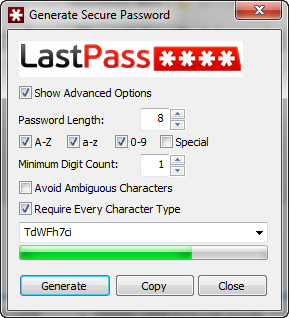
Si vous avez de nombreux sites Web avec des mots de passe en double, préparez-vous à passer quelques heures à tous les changer. De plus, vous pouvez les changer progressivement, en passant quelques minutes chaque jour, pendant quelques jours.
Faites attention!
Lorsque vous parcourez des sites avec des mots de passe en double, vous rencontrerez des exemples où il est acceptable d'avoir une duplication. Par exemple, Lufthansa (une grande compagnie aérienne européenne(Europe) ) possède deux propriétés Web qui utilisent les mêmes informations de connexion. Avoir des mots de passe différents sur leurs sites Web est impossible. Par conséquent, il n'est pas nécessaire de paniquer et de changer les mots de passe.

Cependant, si deux sites Web n'appartiennent pas à la même entreprise et que vous avez le même mot de passe, vous n'avez aucune excuse pour les laisser inchangés.
Une fois que vous avez terminé de changer les mots de passe en double, regardez le tableau qui montre les sites avec des mots de passe uniques. Au début de la liste, vous avez tous les sites Web avec des mots de passe très faibles. Allez sur tous ces sites Web et changez les mots de passe pour des mots de passe plus forts. Comment? Choisissez simplement(Simply) un minimum de 8 caractères par mot de passe, incluez au moins 2 chiffres et rendez-les aussi variés que possible.
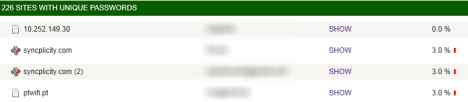
Voir ces mots de passe passer du rouge (faible et facile à déchiffrer) au jaune et au vert (forts et difficiles à déchiffrer) peut être très satisfaisant.
Problèmes que vous allez rencontrer !
Il m'a fallu 3,5 à 4 heures pour changer tous mes mots de passe sur des centaines de sites Web. En faisant cela, j'ai appris des choses négatives et surprenantes :
- Certains sites Web ne vous permettent pas de modifier le mot de passe. Si vous y stockez des informations financières, n'hésitez pas à contacter les propriétaires ou les administrateurs du site Web et à demander un changement de mot(password change) de passe ou la suppression de votre compte/informations financières.
- Vous avez des mots de passe en double(duplicate) ou faibles sur des sites Web qui stockent des informations très importantes à votre sujet, y compris les détails de votre carte de crédit(credit card) . Par exemple, j'avais à la fois des mots de passe en double(duplicate) et faibles sur des sites Web où j'achetais des solutions de sécurité ou des jeux informatiques. Vous ne considérez peut-être pas votre compte EA ou Blizzard(EA or Blizzard) comme si important, mais c'est en fait le cas. Le faire craquer (comme dans le cas du PlayStation Network ), signifie que des personnes non autorisées peuvent vous voler de l'argent ou vous faire du mal d'une autre manière.
- Certains sites Web que vous aviez l'habitude de visiter n'existent plus. Dans ce cas, vous pouvez supprimer les informations de connexion de LastPass et de votre navigateur, afin qu'ils ne s'en souviennent plus.
Principes pour être plus en sécurité
Si vous passez par l'exercice d'amélioration de la sécurité de votre mot de passe(password security) , il est très bon de garder à l'esprit les principes suivants :
- Tous vos comptes de messagerie doivent avoir des mots de passe uniques et très forts. Ils sont la porte d'entrée de votre vie en ligne et de vos informations financières. Si quelqu'un pirate votre compte de messagerie, il peut facilement obtenir votre mot de passe Amazon(Amazon password) et, à partir de là, les détails de votre carte de crédit(credit card) .
- Tous les sites Web où vous stockez des informations financières doivent avoir des mots de passe uniques et très forts. Ici, ne pensez pas qu'à Amazon ou eBay(Amazon or eBay) . Pensez(Think) aux sites Web sur lesquels vous achetez des logiciels(purchase software) , des jeux, des livres, des services, etc.
- Les petits(Small) forums et les communautés en ligne sont susceptibles d'être plus faciles à pirater, car ils n'investissent pas beaucoup dans la sécurité. Même les grandes entreprises ne le font pas. Si vous utilisez le même mot de passe sur ces sites Web que sur votre compte de messagerie principal, les gens y accéderont et voleront toutes les informations importantes qu'ils pourront trouver. J'ai eu un ami dont le compte Gmail(Gmail account) a été piraté de cette façon et tout à coup, des gens du Brésil(Brazil) ont accédé à son courrier.
- Si vous n'utilisez plus les services ou contenus fournis par un site Internet, il est plus sûr de supprimer votre compte que de le conserver. Par exemple, je n'ai pas utilisé mon compte Digg.com(Digg.com account) depuis plus d'un an. Le supprimer signifie que je suis plus en sécurité que de l'avoir toujours actif.
Répétez l'exercice !
Comme je l'ai dit au début, vous n'êtes pas obligé de changer tous vos mots de passe en une journée. Faites-le simplement régulièrement. Investissez quelques minutes pendant quelques jours et voyez vos progrès avec LastPass . A la fin de cet exercice, je suis passé de 9 mots de passe en double sur 92 sites, à 4 mots de passe en double sur seulement 17 sites. Et ceux qui restaient avec des mots de passe en double avaient du sens de les dupliquer (comme dans l'exemple avec Lufthansa ) ou ne m'ont tout simplement pas permis de changer le mot de passe et j'ai contacté leur service d'assistance(support service) pour un suivi ultérieur.

Une autre grande fonctionnalité de LastPass est qu'il vous permet de voir votre progression dans le temps. Dans chaque rapport, vous avez le score et l'historique des classements, pour chacun des audits de sécurité que vous avez effectués à l'aide de LastPass .

Ça fait du bien de voir autant de progrès avec le temps ! 🙂
Conclusion
Comme vous pouvez le voir, utiliser LastPass pour changer vos habitudes de sécurité(password security) par mot de passe n'est pas si difficile. Une fois que vous avez effectué l'exercice initial d'audit et de changement de vos mots de passe, votre vie en ligne peut être plus agréable et sécurisée. Pour plus de conseils de sécurité, consultez les articles recommandés ci-dessous.
Related posts
6 façons de vous déconner de Windows 11
Découvrez lorsque Windows a été installé. Quel est son original install date?
Comment dire ce que Windows j'ai (11 façons)
Comment commencer Windows 10 en sécurité Mode avec Networking
Comment utiliser le Windows USB/DVD Download Tool
Windows 10 Update Assistant: Mise à niveau vers May 2021 Update today!
Comment changer ou supprimer le SIM PIN code sur Android
Comment ajouter et utiliser un VPN dans Windows 10 (tout ce que vous devez savoir)
Comment changer le format de capture d'écran sur Android - PNG à JPG et retour
Windows 10 Media Creation Tool: Créer un setup USB stick or ISO
Comment installer Windows 11 dans une machine virtuelle
Comment configurer les paramètres du serveur proxy dans Windows 10
Quelles sont les variables d'environnement dans Windows?
Comment vérifier le BIOS version à partir de Windows (8 façons)
Comment configurer Windows Sandbox (exécutions d'applications / scripts, de dossiers de partage, etc.)
17 façons de Settings ouvert Windows 11
Comment faire une analyse Windows Defender Offline
Comment supprimer votre téléphone de Windows 10 (Dislink Phone)
Comment personnaliser le Android Quick Settings menu
Votre Android a-t-il NFC? Apprenez à l'activer
